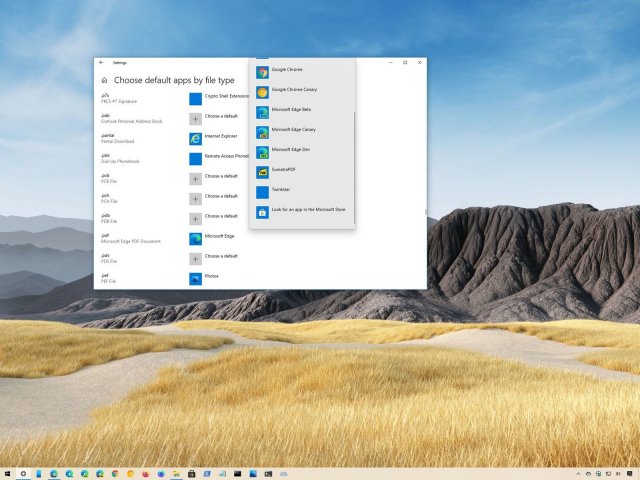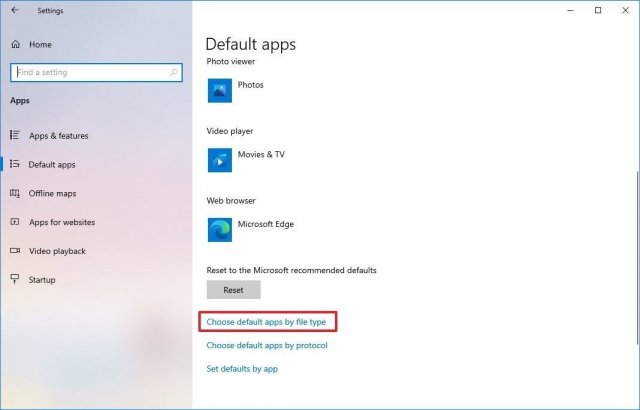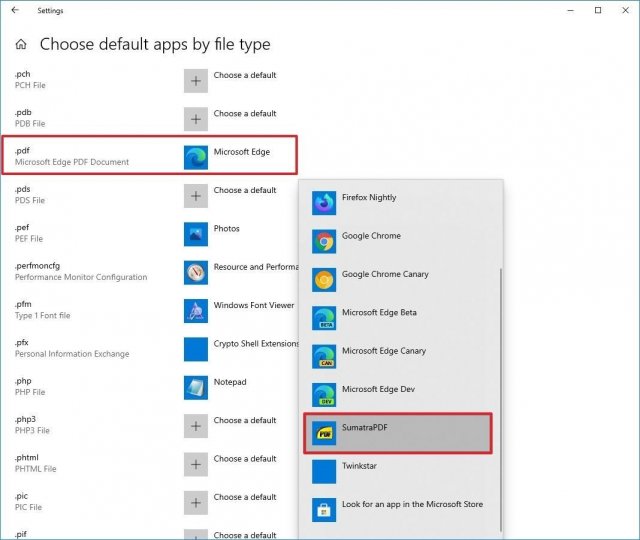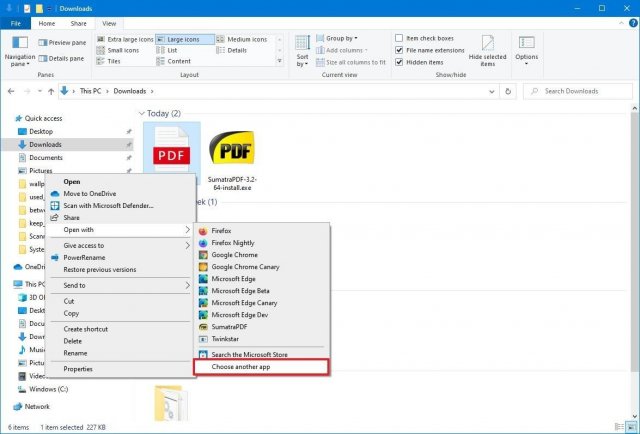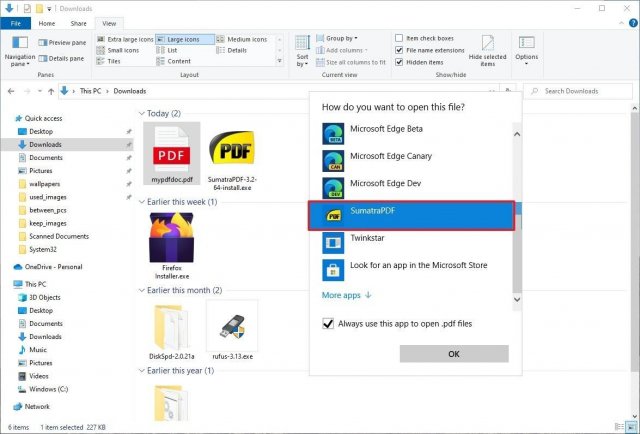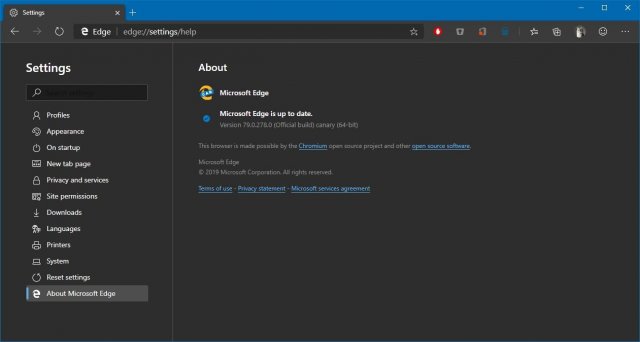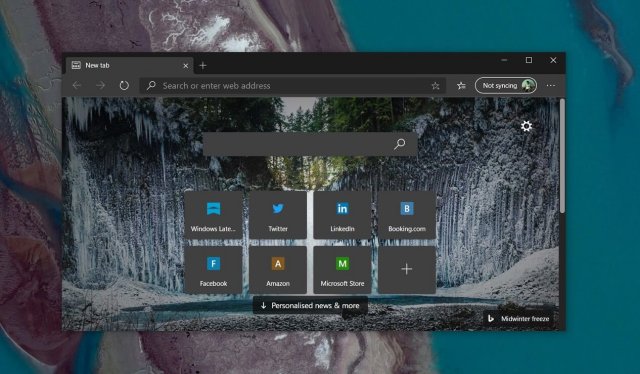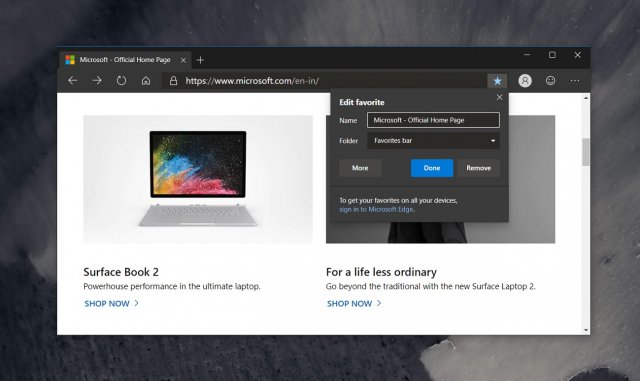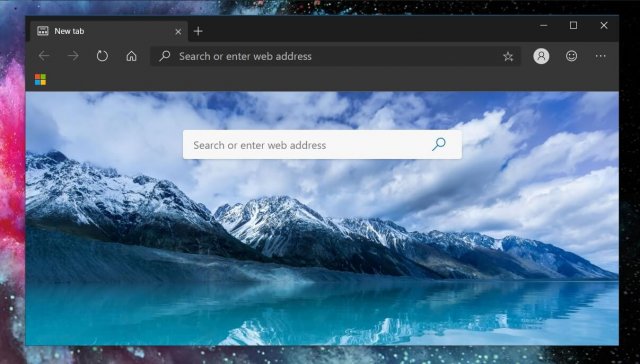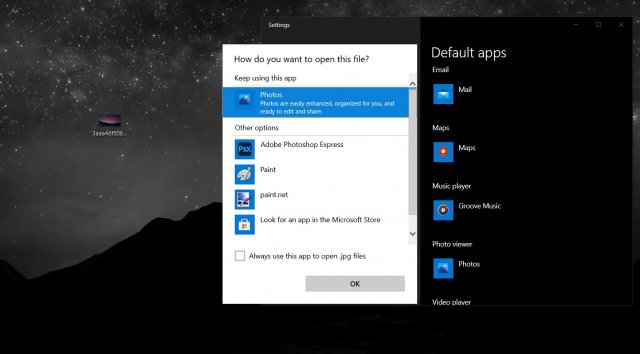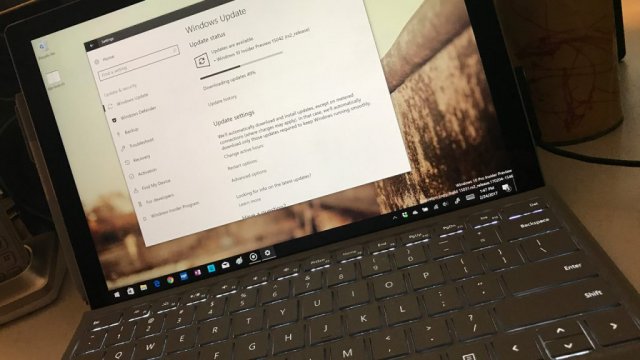Как отказаться от Microsoft Edge в качестве приложения по умолчанию для чтения файлов PDF в Windows 10
- Категория: Edge
- Дата: 2 января 2020 г. в 09:07
- Просмотров: 3934
В системе Windows 10 вместо браузера Microsoft Edge в качестве приложения по умолчанию для чтения файлов PDF можно использовать другую программу. В этой статье мы расскажем, как это сделать.
В системе Windows 10 версия браузера Microsoft Edge на Chromium используется по умолчанию. Эта же программа применяется по умолчанию для чтения файлов формата PDF.
Хотя возможность просматривать и редактировать документы PDF удобна, функциональность в Edge ограниченная. Если вы предпочитаете более качественные приложения, такие как Adobe Acrobat Reader, Xodo, SumatraPDF, можно поменять настройки Windows 10 по умолчанию для отключения Microsoft Edge. После этого вы сможете задать в качестве приложения для чтения файлов PDF другую программу, чтобы она запускалась автоматически.
В этой статье мы расскажем, как поменять настройки системы Windows 10 по умолчанию, чтобы перестать загружать документы PDF в Microsoft Edge.
Как поменять настройки в приложении «Параметры»
Для отключения Microsoft Edge в качестве приложения для чтения PDF по умолчанию:
- Откройте «Параметры».
- Перейдите в раздел «Приложения».
- Нажмите «Приложения по умолчанию».
- Нажмите на ссылку «Выбор стандартных приложений для типов файлов».
Подсказка: можно использовать опцию «Задать значения по умолчанию по приложению», чтобы изменить приложение по умолчанию для запуска документов PDF. - Нажмите на нынешнее приложение по умолчанию для файлов формата .pdf и поменяйте его на другое.
Как поменять приложение для чтения PDF по умолчанию при помощи контекстного меню
Можно поменять приложение по умолчанию посредством контекстного меню.
- Откройте проводник.
- Перейдите в папку с документами PDF.
- Нажмите правой кнопкой мыши на файл .pdf.
- Выберите пункт меню «Открыть с помощью» и выберите вариант «Использовать другое приложение».
- Выберите новое приложение по умолчанию для открытия файлов PDF.
Подсказка: если нужного вам приложения нет в списке, нажмите на опцию «Больше приложений». Или нажмите «Искать другое приложение на этом компьютере», чтобы найти нужную программу вручную. В таком случае потребуется выбрать исполняемый файл .exe приложения для запуска PDF. - Поставьте галочку «Всегда использовать это приложение для открытия файлов .pdf».
Похожие новости
Наши спонсоры
- Комментарии
Информация
Посетители, находящиеся в группе Гости, не могут оставлять комментарии к данной
публикации.